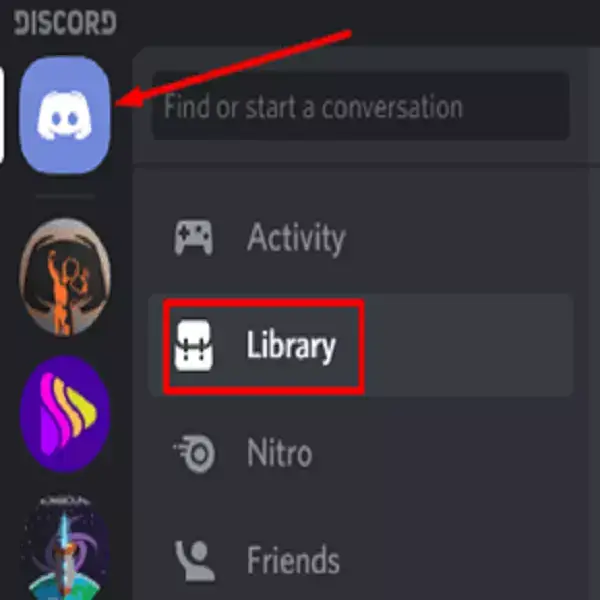Cómo añadir juegos a la Biblioteca. Si tienes alguna inquietud recuerda contactarnos a través de nuestras redes sociales, o regístrate y déjanos un comentario en esta página. También puedes participar en el WhatsApp. Si usas Telegram ingresa al siguiente enlace.
Discord es uno de los más populares (si no Más populares) aplicaciones de comunicación para jugadores. Ofrece un gran número de ventajas y opciones útiles para los jugadores y está diseñado para funcionar en segundo plano, con la mayor fluidez posible, con cualquier juego. Por regla general, Discord reconoce los juegos recién instalados y los muestra en la sección «Biblioteca» de la pestaña «Inicio». Sin embargo, algunos juegos simplemente no estarán allí, y en el día equivocado, esto puede ser más que molesto, incluso si no es un gran problema en el esquema general de las cosas.
Añadir juegos a la biblioteca de Discord
Cada vez que instales un juego, es probable que aparezca en la sección Biblioteca. Si estás instalando Discord por primera vez, puedes esperar ver una lista de todos los juegos instalados en tu dispositivo en la sección indicada. Para ir a la sección «Biblioteca», ve a la pestaña «Inicio» en la esquina superior izquierda de la pantalla de Discordia y haz clic en ella. Una vez allí, haz clic en Biblioteca. En la parte principal de la pantalla verás una lista de juegos instalados. Utiliza los elementos de esta lista para iniciar rápidamente cualquier juego instalado en tu ordenador.
Aplicaciones para Windows, aplicaciones para móviles, juegos – TODO GRATIS, en nuestro canal privado de telegram – Suscríbete:)
Sin embargo, no podrás encontrar un juego concreto en tu biblioteca, aunque se haya instalado legalmente. Discord no reconocerá algunos juegos antiguos, pero puede que simplemente no funcione con un juego, incluso si es un lanzamiento reciente. Lamentablemente, no hay forma de añadirlo a la lista de la biblioteca. Puedes ponerte en contacto con el soporte técnico de Discord para ver qué pueden hacer al respecto. Probablemente no podrán ayudarte con esto, al menos a corto plazo.
Actividad de juego
Sin embargo, la mayoría de los usuarios de Discord no utilizan la opción «Biblioteca» simplemente por la facilidad de acceso. Claro que facilita y aclara el lanzamiento de un juego, pero colocar simplemente el icono del juego en la barra de tareas puede ser una solución más sencilla y elegante. Tener que lanzar Steam individualmente y luego lanzar el juego puede ser un poco tedioso, pero en realidad no es una molestia tan grande.
Entonces, ¿por qué los jugadores necesitan un juego en Discord? Bueno, si el juego está en la Biblioteca, y lo ejecutas desde allí, verás a otros usuarios «jugando [game name]». De este modo, puedes comunicarte con otras personas a través de grandes canales (por ejemplo) y jugar juntos, discutir sobre el juego en cuestión y aprender nuevos consejos y trucos que quizá no conocías. Sin embargo, si el juego no está en tu biblioteca de Discord, la aplicación no mostrará automáticamente el estado de tu juego.
Afortunadamente, hay una solución para esto. Ve al icono Cog (Configuración del usuario) en la esquina inferior derecha de la pantalla de inicio. En la ventana que aparece, haz clic en la pestaña Actividad del juego. En la parte superior de la ventana de actividad del juego, probablemente verás «Juego no detectado». Esto es esencialmente un ajuste que indica a otros usuarios de Discord que estás jugando en ese momento.
Si un juego concreto no está en tu Biblioteca de la Discordia, lo más probable es que no aparezca aquí aunque lo ejecutes. Sin embargo, después de lanzarlo, pulsa Alt + Tab del juego y abre la ventana de Discord. En la pestaña «Actividad en el juego». Verás «¿No puedes ver tu juego? ¡Añádelo! » está escrito. Haz clic en Añadir y selecciónalo de la lista. Ahora la Discordia te mostrará cómo estás jugando.
Biblioteca de la Discordia
Aunque la Biblioteca de la Discordia no va a detectar todos los juegos existentes, suele funcionar para la mayoría. Incluso si no se detecta un juego, añadirlo a tu estado de «ahora jugando» está a sólo unos clics de distancia.
¿Qué es lo que más te gusta de Discord y Discord Nitro? ¿Utilizas mucho la biblioteca? ¿Necesitas añadir juegos a tu estado «ahora jugando»? Discute esto y todo lo relacionado con la discordia y los juegos en la sección de comentarios más abajo.